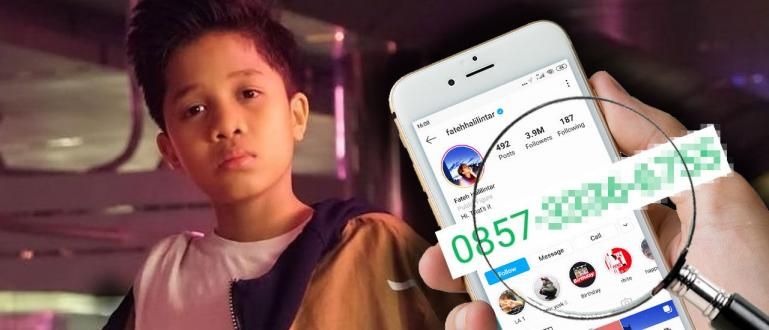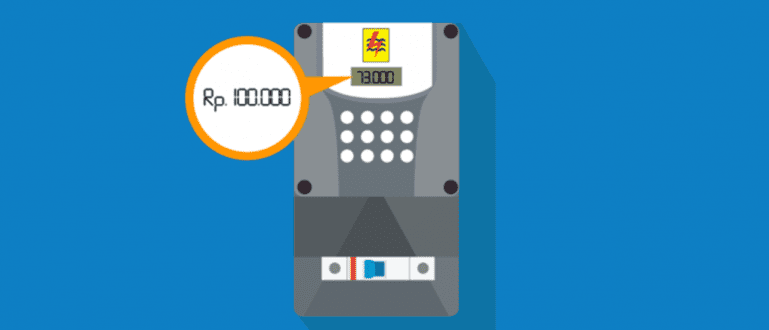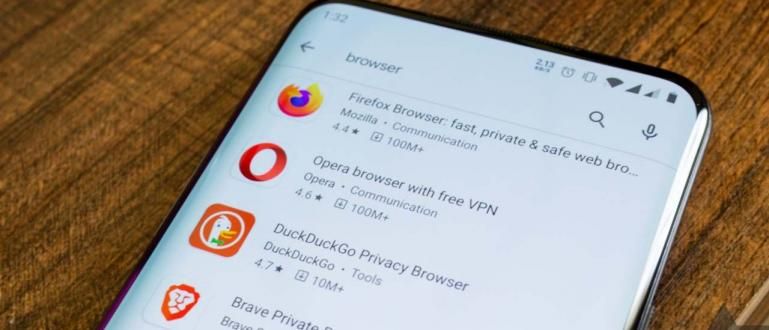Vai meklētā atrašanās vieta nav atrodama pakalpojumā Google Maps? Vienkārši pievienojiet to, izmantojot to, kā pakalpojumā Google Maps izveidot atrašanās vietu. Garantēti, viegli!
Lietotne Google Maps tas patiešām palīdz mums atrast vietu vai ceļvedi. Papildus lieliskām funkcijām šis pakalpojums vienmēr saņem atjauninājumus par jaunākajām vietām un ceļiem no Google.
Lai gan jūs vienmēr saņemat atjauninājumus no Google, tas nenozīmē, ka Google sniegtā atrašanās vieta pakalpojumā Maps vienmēr ir pilnīga. Ir reizes, kad mēs nevar atrast ceļu vai vietu uz kuru mēs vēlamies doties lietojumprogrammā Google Maps.
- Šokējošie Google Earth atklājumi 2017. gadā
- Kāpēc jums vajadzētu izmantot Google Maps? Lūk, iemesls un priekšrocības!
- 14 absurdākie objekti, kas jebkad uzņemti pakalpojumā Google Maps
Lūk, kā izveidot savu karti pakalpojumā Google Maps
Pat ja tas ir pabeigts, jūs noteikti esat saskāries ar situāciju, kad meklētais ceļš un atrašanās vieta nav atrodama Google Maps. Bet neuztraucieties, varat pievienot ielas nosaukumu un atrašanās vietu, kā tas notiek kā noteikt atrašanās vietu Google kartēs.

Metode ir ļoti vienkārša, Android ierīcē tikai jāinstalē lietojumprogramma **Manas kartes**. Šo lietojumprogrammu Google izstrādāja tiem, kas vēlas izveidot savas kartes, kuras var izmantot Google Maps lietojumprogrammā.
šeit kā izveidot savu karti pakalpojumā Google Maps, vienkārši izpildiet šīs darbības:
1. Pēc lietojumprogrammas Google manas kartes instalēšanas atveriet lietojumprogrammu un pieskarieties pie Pieņemt un turpināt, tad vienkārši izlaidiet nākamo lapu.

2. Jūs saskarsieties ar šīs lietojumprogrammas galveno lapu. Lai pievienotu jaunu karti, pieskarieties plus ikona apakšējā labajā stūrī.

3. Norādiet tās kartes nosaukumu un aprakstu, kuru vēlaties izveidot.

4. Tad pieskarieties pluszīmes ikonai atkal apakšējā labajā stūrī, un jums būs divas izvēles iespējas. izvēlēties Pievienojiet jaunu rindu , lai pievienotu ceļu, un atlasiet Pievienojiet jaunu punktu lai pievienotu atrašanās vietas, piemēram, mājas, sabiedriskās telpas, stendus un citas.

5. Ja izvēlaties pievienot ceļu, jums tikai jāsavieno līnijas, kas norāda ceļa nosaukumu.
Triks, norādiet ceļa sākumpunktu, kuru vēlaties pievienot, virzot kursoru X, pēc tam, lai sāktu nospiediet pievienošanas ikonu un velciet kursoru vajadzīgajā virzienā. Dariet to atkārtoti, līdz vajadzīgais ceļš ir pabeigts.

6. Tikmēr, lai pievienotu vietu, jums vienkārši jāievieto punkts ar vajadzīgo vietu un pēc tam nospiediet Izvēlieties šo atrašanās vietu.

7. Pēc tam jūs dosieties uz lapu, lai norādītu iepriekš izveidotā vienuma identitāti. Norādiet nosaukumu un aprakstu no šiem diviem priekšmetiem.

8. Ja esat sniedzis informāciju par vienumu, karte tiks automātiski saglabāta jūsu Google kontā. Tam var piekļūt, izmantojot opcijas Izveidoju Es vai izmantojot lietotni Google Maps > Mana vieta > Kartes.

Tas ir kā noteikt atrašanās vietu Google kartēs ērti, izmantojot Google lietojumprogrammu Manas kartes. Tagad jums vairs nav jāmācās, vai ne, ja nevarat atrast ceļu vai atrašanās vietu pakalpojumā Google Maps?